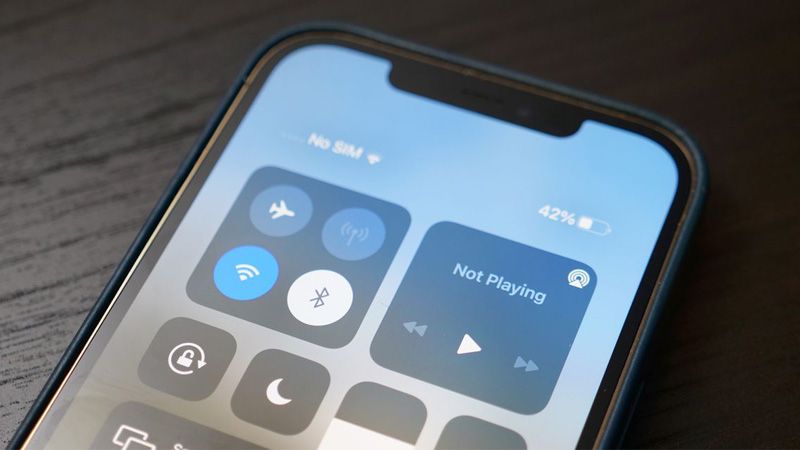Cách chuyển ứng dụng từ iPhone sang iPad
Hồng Gấm
- 494Cách chuyển ứng dụng từ iPhone sang iPad
Bài viết này giải thích cách chuyển (sao chép) ứng dụng từ iPhone sang iPad trên các thiết bị chạy iPadOS 15 hoặc iOS 15 trở lên.
Cách sao chép ứng dụng iPhone khi thiết lập iPad của bạn
Nếu bạn đang mua chiếc iPad đầu tiên của mình, cách tốt nhất để chuyển ứng dụng sang nó là trong quá trình thiết lập. Để mang ứng dụng từ iPhone của bạn sang:
Tạo bản sao lưu trước khi bạn thiết lập máy tính bảng.Tiếp theo, trong quá trình thiết lập iPad, hãy chọn khôi phục từ bản sao lưu bạn đã tạo trên iPhone.Chức năng khôi phục trong quá trình thiết lập không thực sự sao chép ứng dụng từ tệp sao lưu. Thay vào đó, nó sẽ tải chúng lại từ App Store. Quá trình này giúp bạn không cần phải tải xuống ứng dụng theo cách thủ công.
Cách sao chép ứng dụng iPhone sang iPad mà không cần khôi phục
Nếu chưa thiết lập iPad mới, bạn cần tải xuống ứng dụng từ App Store theo cách thủ công. Bạn có thể tải ứng dụng xuống nhiều thiết bị miễn phí miễn là các thiết bị đó được đăng ký với cùng một ID Apple.
*Lưu ý: Nếu ứng dụng này phổ biến thì nó sẽ chạy tốt trên iPad. Nếu ứng dụng có phiên bản iPhone và phiên bản iPad cụ thể, bạn vẫn có thể tải phiên bản iPhone về iPad.
Đây là những gì bạn cần làm:
* Bước 1: Mở App Store trên iPad (hoặc iPhone) bằng cách nhấn vào biểu tượng của nó.
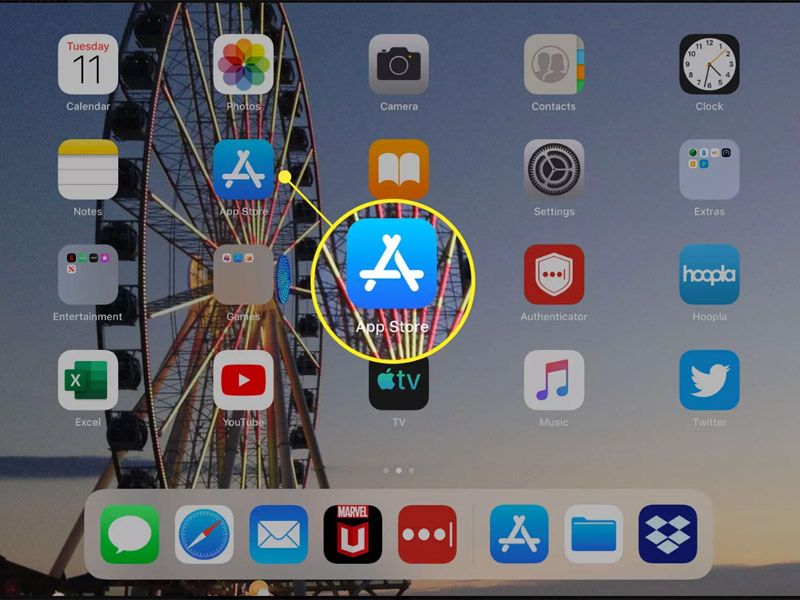
* Bước 2: Trên tab Hôm nay, hãy nhấn vào ảnh của bạn.
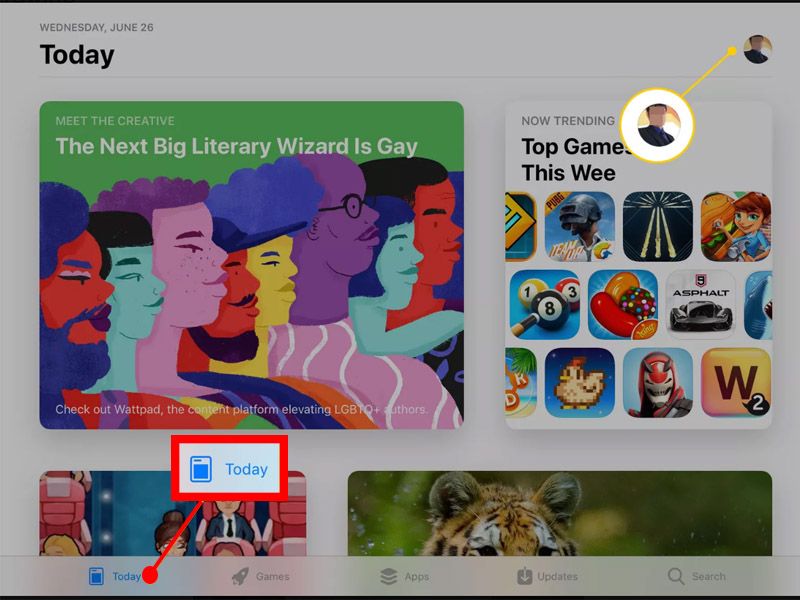
* Bước 3: Nhấn vào Purchased.
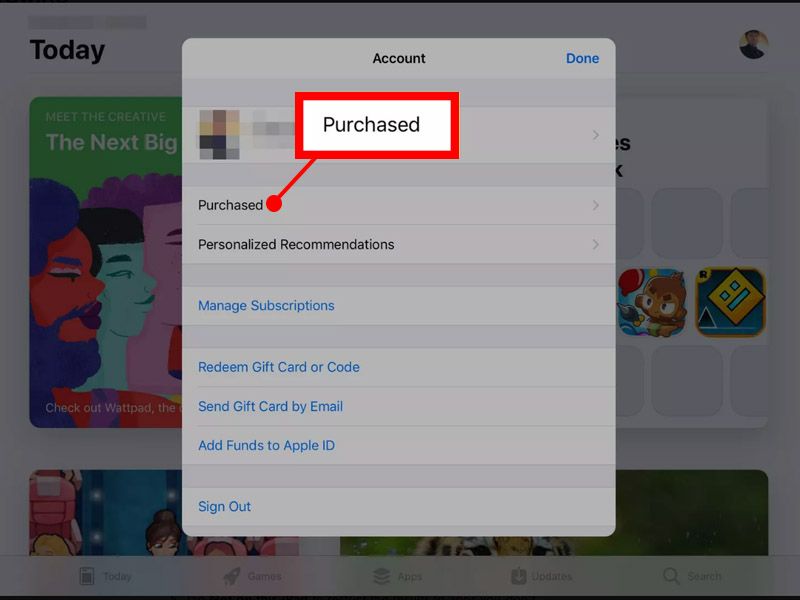
* Bước 4: Nếu bạn đang sử dụng Chia sẻ trong gia đình, hãy nhấn vào tên trên màn hình tiếp theo để hiển thị các ứng dụng mà Apple ID đã mua.
* Bước 5: Nhấn vào Không có trên iPad này để hạn chế kết quả đối với các ứng dụng bạn chưa cài đặt.
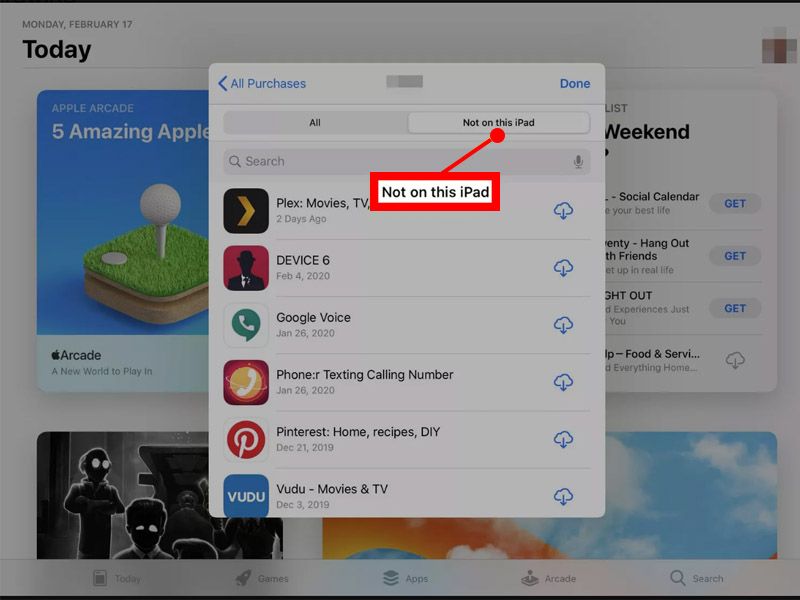
* Bước 6: Cuộn xuống hoặc sử dụng thanh tìm kiếm để tìm ứng dụng bạn muốn cài đặt.
* Bước 7: Nhấn vào biểu tượng Tải xuống (trông giống đám mây) để cài đặt ứng dụng từ danh sách.
* Lưu ý: Nếu bạn muốn tất cả các giao dịch mua trong tương lai (bao gồm cả ứng dụng miễn phí) trên iPad hoặc iPhone tự động tải xuống thiết bị khác của mình, hãy đi tới Settings > App Store > Automatic Downloads và di chuyển thanh trượt bên cạnh Apps hoặc Apps Downloads sang vị trí Bật/màu xanh lục trên cả iPhone và iPad.
Các loại ứng dụng trong App Store
Khi nói đến khả năng tương thích, có ba loại ứng dụng có sẵn trong App Store:
- Universal: Chúng hoạt động trên cả iPhone và iPad. Khi chạy trên iPad, các ứng dụng phổ quát sẽ phù hợp với màn hình lớn hơn. Thông thường, điều này có nghĩa là một giao diện khác với trên iPhone.
- iPhone-Only: Một số ứng dụng được thiết kế dành riêng cho iPhone, đặc biệt là những ứng dụng cũ hơn. Chúng vẫn có thể chạy trên iPad. Tuy nhiên, chúng chạy ở chế độ tương thích với iPhone, giúp phóng to ứng dụng iPhone lên một chút.
- Phone Specific: Cuối cùng, một số ứng dụng sử dụng các tính năng độc đáo của iPhone, chẳng hạn như khả năng thực hiện cuộc gọi điện thoại. Những thứ này không có sẵn cho iPad ngay cả trong chế độ tương thích.
Nếu tôi vẫn không thể tìm thấy ứng dụng thì sao?
Thật không may, vẫn còn một số ứng dụng chỉ dành cho iPhone. Hầu hết trong số này đều cũ nhưng vẫn có một số ứng dụng mới hơn và hữu ích hơn chỉ hoạt động trên iPhone.Phổ biến nhất trong số này là WhatsApp Messenger. WhatsApp sử dụng SMS để gửi tin nhắn văn bản và vì iPad chỉ hỗ trợ iMessage và các ứng dụng nhắn tin văn bản tương tự chứ không phải SMS nên WhatsApp sẽ không chạy trên iPad.
THÔNG TIN CHI TIẾT LIÊN HỆ:
HOTLINE: 0909 330 808
===========================
* ĐỊA CHỈ CỬA HÀNG PROCARE24H.VN:
🏘Địa chỉ Shop 1: 103A Thoại Ngọc Hầu, Phường Hoà Thạnh, Quận Tân Phú. (Ngay ngã tư Thoại Ngọc Hầu và Luỹ Bán Bích, sát bên phòng khám Hy Vọng)
🏘Địa chỉ Shop 2: 37 Nguyễn Thái Sơn, Phường 4, Quận Gò Vấp (Gần ngã 3 Phạm Ngũ Lão và Nguyễn Thái Sơn)